Instal aplikasi YouTube Player bernama FreeTube di Ubuntu 22.04 LTS Jammy JellyFish untuk menonton video tanpa iklan dan mencegah Google melacak Anda dengan cookie dan JavaScript mereka.
Untuk menjaga privasi pengguna saat menonton video di YouTube, ada proyek di GitHub disebut FreeTube. Ini adalah pemutar YouTube desktop sumber terbuka yang dikembangkan di Electron untuk Linux, macOS, dan Windows.
Antarmuka pemutar YouTube sumber terbuka ini mudah digunakan dan menawarkan Dua API ekstraktor untuk dipilih (Built-in atau Invidious) selain itu opsi untuk Berlangganan ke saluran tanpa akun; Ekspor &impor langganan; Buka video dari browser Anda langsung ke FreeTube (dengan ekstensi); Dukungan Tema Penuh dan banyak lagi ada di sana…
Langkah-langkah untuk menginstal FreeTube di Ubuntu 22.04 LTS
Langkah-langkah yang diberikan di sini akan sama untuk OS Linux lainnya yang berbasis Ubuntu atau Debian seperti Linux Mint, MX Linux, POP!_ OS, dan lainnya…
1. Lakukan Pembaruan Ubuntu 22.04
Pergi melalui perintah yang diberikan untuk memperbarui sistem Anda ke versi terbaru. Ini juga akan menyegarkan cache manajer paket APT, yang diperlukan sistem kami untuk mengenali paket terbaru yang tersedia untuk diinstal.
sudo apt update && sudo apt upgrade
2. Unduh paket FreeTube Ubuntu
Meskipun FreeTube adalah aplikasi sumber terbuka, tidak disertakan dalam repositori sistem Ubuntu untuk diinstal menggunakan pengelola paket APT. Oleh karena itu, kunjungi situs web resminya dan unduh paket FreeTube Debian.
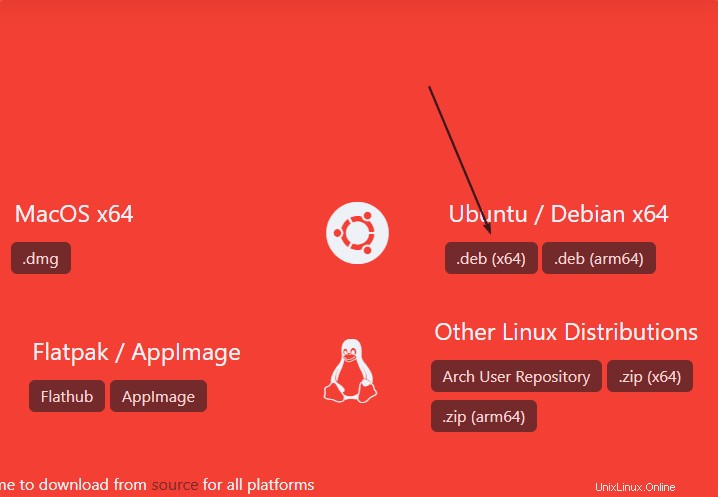
3. Instal FreeTube di Ubuntu 22.04
Setelah biner Debian FreeTube ada di sistem Anda, langkah selanjutnya adalah menginstalnya menggunakan manajer paket APT. Untuk itu, alihkan dulu ke direktori Unduhan Anda karena apa pun yang kami unduh akan masuk ke dalamnya.
cd Downloads
Selanjutnya, jalankan:
sudo apt install ./freetube_*_amd64.deb
4. Jalankan aplikasi Youtube Player Anda
Itu saja, kami telah berhasil menginstal aplikasi YouTube sumber terbuka di sistem Ubuntu 22.04 kami. Sekarang, untuk menjalankannya, buka Peluncur aplikasi dan di sana cari FreeTube. Atau, pengguna dapat mengetik freetube di terminal mereka untuk meluncurkan aplikasi.
Klik ikonnya ketika muncul di layar Anda, untuk menjalankan aplikasi.
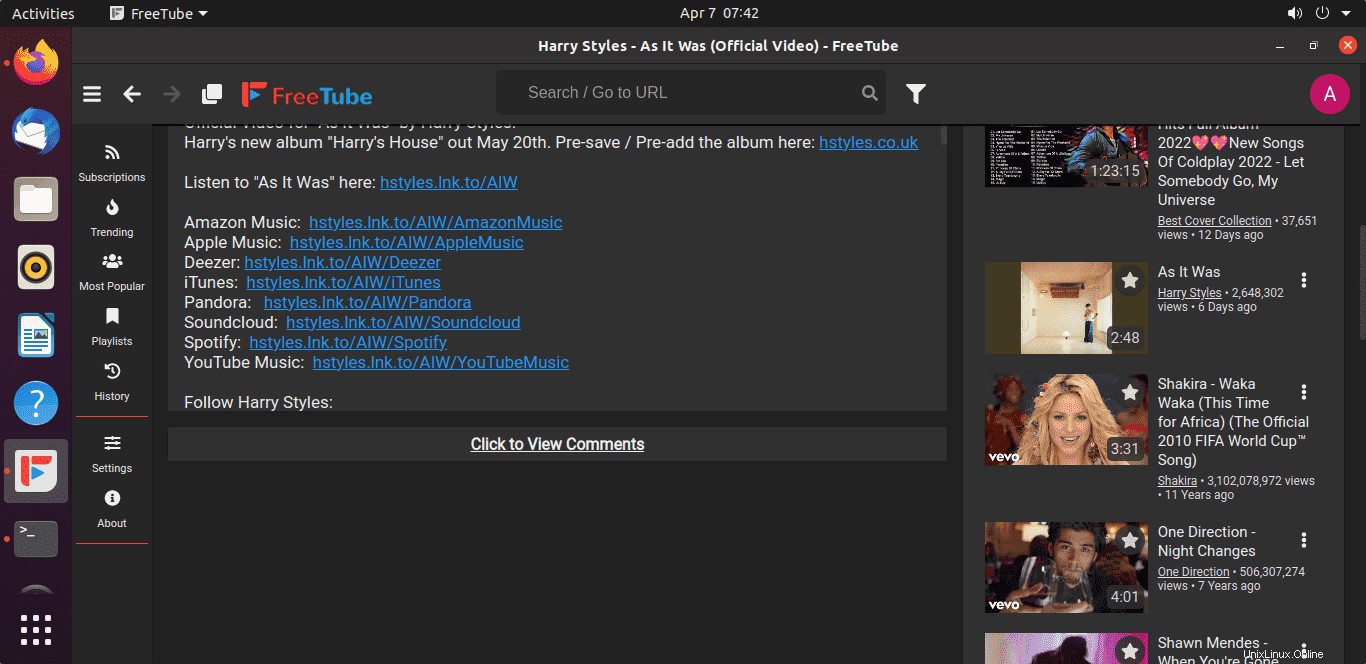
5. Copot pemasangan atau hapus
Nah, pemutar Youtube ini masih dalam tahap beta saat menulis tutorial ini, jika Anda menghadapi bug atau tidak menyukai aplikasi ini dan ingin menghapus FreeTube dari Ubuntu 22.04 Anda, berikut adalah perintah untuk melakukannya.
sudo apt remove freetube
Aplikasi ini menawarkan antarmuka interaktif dengan opsi untuk mengelola daftar putar, langganan, menonton Tren teratas, dan banyak lagi.
Di bawah Pengaturan, pengguna dapat mengubah Tema, mengunduh jalur folder, API, Pengaturan Pemutar, pengaturan Pemutar Eksternal, dan banyak lagi…